- Make sure you have enough battery capacity on your OPPO . It's recomended you have at least 80% of battery capacity.
- Always backup your important file (contact, music, video, app) that stored on OPPO ,
http://guidebelajar.blogspot.com/2015/09/guide-how-to-backup-android-contact-to.html
- To backup your SMS, read this
http://guidebelajar.blogspot.com/2015/05/guide-to-backup-and-restore-sms-on.html
- Prepare the Memory Card / SD Card which has a V-Gen Brand. For some reason OPPO does not recognized besides V-Gen Memory card.
- Then, download OPPO Stock ROM that accordance with your OPPO smartphone type
https://link.safelinkconverter.com/?id=aHR0cDovL2Fzc29ydGVkLmRvd25sb2Fkcy5vcHBvLmNvbS9maXJtd2FyZS9OMy9ONTIwNkVYXzExLkEuMTJfT1RBX0lOVF8wMTJfYWxsXzE1MTAxMC56aXA=&c=0&user=47564
- OPPO R5
https://link.safelinkconverter.com/?id=aHR0cDovL2Fzc29ydGVkLmRvd25sb2Fkcy5vcHBvLmNvbS9maXJtd2FyZS9SNS9SODEwNkVYXzExLkEuMTVfT1RBX0lOVF8wMTVfYWxsXzE1MDYyNy56aXA=&c=0&user=47564
- OPPO Find 7
https://link.safelinkconverter.com/?id=aHR0cDovL2Fzc29ydGVkLmRvd25sb2Fkcy5vcHBvLmNvbS9maXJtd2FyZS9GSU5ENy9GSU5EN1dYXzEyX09UQV9JTlRfMDE0X2FsbF9zdm4xMDY4Mi56aXA=&c=0&user=47564
- OPPO Find 7a
https://link.safelinkconverter.com/?id=aHR0cDovL2Fzc29ydGVkLmRvd25sb2Fkcy5vcHBvLmNvbS9maXJtd2FyZS9GSU5ENy9GSU5EN1dYXzEyX09UQV9JTlRfMDE0X2FsbF9zdm4xMDY4Mi56aXA=&c=0&user=47564
- Oppo N1
https://link.safelinkconverter.com/?id=aHR0cDovL2Fzc29ydGVkLmRvd25sb2Fkcy5vcHBvLmNvbS9maXJtd2FyZS9OMS9OMV8xMi5BLjEzX09UQV9JTlRfMDEzX2FsbF9zdm41OTg2LnppcA==&c=0&user=47564
- Oppo N1 Mini
https://link.safelinkconverter.com/?id=aHR0cDovL2Fzc29ydGVkLmRvd25sb2Fkcy5vcHBvLmNvbS9maXJtd2FyZS9ONTExNiUyNk41MTExL04xbWluaV8xMV9BLjExX0lOVF8xNTAzMjJfT1RBXzAxMV9hbGwuemlw&c=0&user=47564
- Oppo Mirror 3
https://link.safelinkconverter.com/?id=aHR0cDovL2Fzc29ydGVkLmRvd25sb2Fkcy5vcHBvLmNvbS9maXJtd2FyZS8zMDA2JTI2MzAwMS9NaXJyb3IzRVhfMTEuQS4wOV9PVEFfSU5UXzAwOV9hbGxfMTUwNTA1LnppcA==&c=0&user=47564
- Oppo Neo 5
https://link.safelinkconverter.com/?id=aHR0cDovL2Fzc29ydGVkLmRvd25sb2Fkcy5vcHBvLmNvbS9maXJtd2FyZS8xMjAxLzEyMDFFWF8xMS5BLjExX09UQV9JTlRfMDExX2FsbF8xNTEwMjAuemlw&c=0&user=47564
- Oppo Find 5 mini
https://link.safelinkconverter.com/?id=aHR0cDovL2Fzc29ydGVkLmRvd25sb2Fkcy5vcHBvLmNvbS9maXJtd2FyZS9SODI3L1I4MjdfMTEuQS4xNV9PVEFfSU5UXzAxNV9hbGxfMTUxMTExLnppcA==&c=0&user=47564
- Oppo R1
https://link.safelinkconverter.com/?id=aHR0cDovL2Fzc29ydGVkLmRvd25sb2Fkcy5vcHBvLmNvbS9maXJtd2FyZS9SODI5L1I4MjlfMTEuQS4xMl9PVEFfSU5UXzAxMl9hbGxfMTUxMDE2LnppcA==&c=0&user=47564
- Oppo Neo 3
https://link.safelinkconverter.com/?id=aHR0cDovL2Fzc29ydGVkLmRvd25sb2Fkcy5vcHBvLmNvbS9maXJtd2FyZS9SODMxSy9SODMxS18xMS5BLjE2X09UQV9JTlRfMDE2X2FsbF8xNTExMDMuemlw&c=0&user=47564
- Oppo Neo
https://link.safelinkconverter.com/?id=aHR0cDovL2Fzc29ydGVkLmRvd25sb2Fkcy5vcHBvLmNvbS9maXJtd2FyZS9SODMxL1I4MzFfMTEuQS4xMF9PVEFfSU5UXzAxMF9hbGxfMTQwODI4LnppcA==&c=0&user=47564
- Oppo Yoyo
https://link.safelinkconverter.com/?id=aHR0cDovL2Fzc29ydGVkLmRvd25sb2Fkcy5vcHBvLmNvbS9maXJtd2FyZS9SMjAwMS9SMjAwMV8xMS5BLjE0X09UQV9JTlRfMDE0X2FsbF8xNTEwMTYuemlw&c=0&user=47564
- Oppo Joy Plus
https://link.safelinkconverter.com/?id=aHR0cDovL2Fzc29ydGVkLmRvd25sb2Fkcy5vcHBvLmNvbS9maXJtd2FyZS9SMTAxMS9SMTAxMUVYXzExX0EuMDdfT1RBX0lOVF8wMDdfYWxsXzE1MDkxOF9sb2dvLnppcA==&c=0&user=47564
- Oppo Joy 3
https://link.safelinkconverter.com/?id=aHR0cDovL2Fzc29ydGVkLmRvd25sb2Fkcy5vcHBvLmNvbS9maXJtd2FyZS9BMTF3L0ExMXdFWF8xMS5BLjA2X09UQV9JTlRfMDA2X2FsbF8xNTEwMjIuemlw&c=0&user=47564
- Oppo R1x.
https://link.safelinkconverter.com/?id=aHR0cDovL2Fzc29ydGVkLmRvd25sb2Fkcy5vcHBvLmNvbS9maXJtd2FyZS9SMXgvUjF4RVhfMTEuQS4wNV9PVEFfSU5UXzAwNV9hbGxfMTUwNzA2LnppcA==&c=0&user=47564
- Oppo Joy
https://link.safelinkconverter.com/?id=aHR0cDovL2Fzc29ydGVkLmRvd25sb2Fkcy5vcHBvLmNvbS9maXJtd2FyZS9SMTAwMS9SMTAwMV8xMS5BLjE2X09UQV9JTlRfMDE2X2FsbF8xNTExMDMuemlw&c=0&user=47564
- Oppo Find Way S
https://link.safelinkconverter.com/?id=aHR0cDovL2Fzc29ydGVkLmRvd25sb2Fkcy5vcHBvLmNvbS9maXJtd2FyZS9VNzA3L1U3MDdfMTEuQS4wM19PVEFfSU5UXzAwM19hbGxfMTMxMDE3X3dpcGUuemlw&c=0&user=47564
- Oppo Find Way
https://link.safelinkconverter.com/?id=aHR0cDovL2Fzc29ydGVkLmRvd25sb2Fkcy5vcHBvLmNvbS9maXJtd2FyZS9VNzAxNS9VNzAxNV8xMV9JbnRfNC4wM19Fbl8xMzA1MjVfdXBkYXRlLnppcA==&c=0&user=47564
- Oppo Find 5
https://link.safelinkconverter.com/?id=aHR0cDovL2Fzc29ydGVkLmRvd25sb2Fkcy5vcHBvLmNvbS9maXJtd2FyZS9YOTA5QVMvWDkwOUFTXzEyLkEuMTFfT1RBX0lOVF8wMTFfYWxsX3N2bjM3OTNfd2lwZS56aXA=&c=0&user=47564
- Oppo Find Muse
https://link.safelinkconverter.com/?id=aHR0cDovL2Fzc29ydGVkLmRvd25sb2Fkcy5vcHBvLmNvbS9maXJtd2FyZS9SODIxL1I4MjFfMTEuQS4xMl9PVEFfSU5UXzAxMl9hbGxfMTUxMTA0X3dpcGUuemlw&c=0&user=47564
- Oppo Mirror
https://link.safelinkconverter.com/?id=aHR0cDovL2Fzc29ydGVkLmRvd25sb2Fkcy5vcHBvLmNvbS9maXJtd2FyZS9SODE5QVMvUjgxOUFTXzExLkEuMDlfT1RBX0lOVF8wMDlfYWxsXzEzMTAxMF93aXBlLnppcA==&c=0&user=47564
- Oppo R7 Lite
https://link.safelinkconverter.com/?id=aHR0cDovL2Fzc29ydGVkLmRvd25sb2Fkcy5vcHBvLmNvbS9maXJtd2FyZS9SN2tmL1I3a2ZFWF8xMV9PVEFfMDA4X2FsbF8yMDE1MTExMTE3MzEuemlw&c=0&user=47564
- Oppo R7 Plus
https://link.safelinkconverter.com/?id=aHR0cDovL2Fzc29ydGVkLmRvd25sb2Fkcy5vcHBvLmNvbS9maXJtd2FyZS9SN3BsdXNmL1I3cGx1c2ZFWF8xMV9PVEFfMDExX2FsbF8yMDE1MTExMTE2MjEuemlw&c=0&user=47564
- Oppo Neo 7
https://link.safelinkconverter.com/?id=aHR0cDovL2Rvd25sb2Fkcy5vcHBvLmNvbS5zMy5hbWF6b25hd3MuY29tL2Zpcm13YXJlL0EzM3cvQTMzd0VYXzExX09UQV8wMDZfYWxsXzIwMTUxMjEwMjIxNC56aXA=&c=0&user=47564
- Oppo Mirror 5
https://link.safelinkconverter.com/?id=aHR0cDovL2Fzc29ydGVkLmRvd25sb2Fkcy5vcHBvLmNvbS9maXJtd2FyZS9BNTF3L01pcnJvcjVFWF8xMV9PVEFfMDEwX2FsbF8yMDE1MTExMTEzNDYuemlw&c=0&user=47564
- Once download finish, now copy Stock ROM from computer to the phone memory or SD Card. but note that you copy this ROM at outside not to the public folder for easy finding. (if you download ROM Via PC)
- But, Stock ROM can be download directly from yourAndroid phone. And you must have a good and stable internet connection for it, such as Wi-Fi connection.
- Rom download directly from the Android phone located in the File Manager / phone / download.

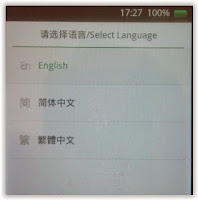
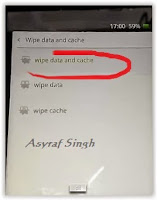
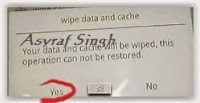
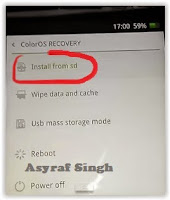
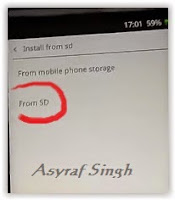
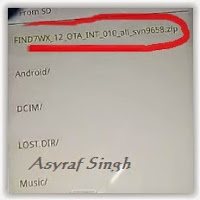
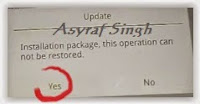
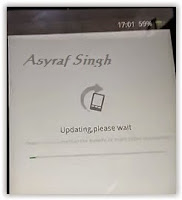
ليست هناك تعليقات:
إرسال تعليق